
Linux-Version: Finden Sie die Distribution und Versionsnummer heraus
Wenn Sie Linux hören, denken Sie normalerweise an ein alternatives Open Source-Betriebssystem zu Microsoft und Apple. Im Gegensatz zu den Marktriesen, die immer eine Neuentwicklung desselben Betriebssystems starten, gibt es jedoch kein einziges Linux-Betriebssystem.
Stattdessen gibt es eine Vielzahl von Open-Source-Betriebssystemen , sogenannte Distributionen, die auf dem Linux- Kernel basieren , dh dem Kernel des Linux-Programms. Daher ist Linux nur die Hauptstütze aller Betriebssysteme, die sich aus der Kombination dieses Kernels mit anderen Komponenten ergeben. Während Microsoft und Apple Closed-Source-Softwareprodukte veröffentlichen, dient der Kernel der Linux-Community als Grundlage für die Erstellung eigener Anwendungen und Betriebssysteme, da der Quellcode offen, frei zugänglich und nach Belieben änderbar ist.
Wie Sie sich vorstellen können, gibt es unzählige Linux-Versionen. Aus diesem Grund ist es wichtig zu wissen, welche wir installiert haben und welche Vertriebsnummer sie haben, insbesondere bei der Installation von Updates oder wenn wir Fragen oder technische Probleme haben. Es ist nicht schwer, die Linux-Version zu sehen : Wir erklären, wie es in wenigen Schritten geht.
- Linux-Version: Was geben die Distribution und die Versionsnummer an?
- Informieren Sie sich im Terminal über die Linux-Version
- Schritt eins: Finden Sie die Versionsnummer der Distribution heraus
- Zweiter Schritt: Zeigen Sie die Linux-Kernel-Version an
- Dritter Schritt: alles auf einen Blick mit der Inxi-App
Linux-Version: Was geben die Distribution und die Versionsnummer an?
Ab Juni 2020 gibt es mehr als 500 verschiedene und unabhängige Linux-Distributionen . Die beliebtesten Open Source-Betriebssysteme, die auf dem Linux- Kernel basieren, sind Ubuntu, Debian, Fedora, SUSE, Manjaro und Linux Mint.
Allein das Ubuntu-Betriebssystem besteht aus mehr als 65 neuen aktualisierten Softwareanwendungen, die auf Ihrem System basieren. Die neueste Ubuntu-Distribution wurde 2020 mit der Versionsnummer 20.04 veröffentlicht. Das erste Ubuntu erschien im Jahr 2004 und basierte auf der Debian-Version von Linux.
Distributionen fallen ungefähr in drei grundlegende Linux- Stammbäume und viele andere kleinere Stammbäume oder unabhängige Versionen. Beispielsweise basiert der gesamte Ubuntu-Stammbaum auf Debian , während Fedora auf Red Hat Linux basiert . SUSE Linux verwendete seinerseits die Slackware- Version von Linux.
Obwohl alle den Kernel gemeinsam haben, stellt jede Linux-Version ein unabhängiges Betriebssystem dar, das je nach Ziel, Softwareangebot und verfügbarer Hardware aus eigenen GNU-Tools und grafischen Benutzeroberflächen entwickelt wurde. Um sich in der umfangreichen Linux-Map zurechtzufinden , ist es wichtig zu wissen, welche Linux-Version wir installiert haben und wie die Linux- Kernel- Version und die Distributionsnummer angezeigt werden .
Informieren Sie sich im Terminal über die Linux-Version
Unabhängig davon, ob Sie eine Linux-Distribution für private oder geschäftliche Zwecke verwenden, ist es immer eine gute Idee , herauszufinden, welche Version Sie installiert haben . Auf diese Weise wissen Sie beispielsweise auch, mit welchem Paketmanager Sie neue Tools und Updates herunterladen sollten oder an welches Linux-Forum Sie sich wenden sollten, wenn Sie Fragen oder technische Probleme haben.
Bei der Suche nach Informationen zur Linux-Version gibt es zwei besonders wichtige Informationen:
- Versionsnummer der Distribution
- Linux- Kernel- Version
Unter Linux arbeiten Sie mit den Linux-Befehlen, die wiederum sogenannte Shells verwenden , dh Programme, die als Schnittstelle zwischen dem System und dem Benutzer dienen. Die Shell, die auf einem Terminal ausgeführt wird, befiehlt der Grafikverarbeitung die entsprechende Programmiersprache. Mit diesem Terminal können Sie Ihre Linux-Version in nur wenigen Schritten kennenlernen.
Schritt eins: Finden Sie die Versionsnummer der Distribution heraus
Öffnen Sie das Terminal Ihrer Linux-Version mit der Tastenkombination [Strg] + [Alt] + [T] oder mit der Suchfunktion. Geben Sie den folgenden Befehl in das Terminal ein und drücken Sie die Eingabetaste:
cat /etc/*release
Das Sternchen im Code wird für den Befehl verwendet, um alle Distributionen zu berücksichtigen und daher die installierte Version anzuzeigen. Die Daten, die Sie jetzt sehen, scheinen zunächst verwirrend zu sein. Einige Zeilen erscheinen zweimal und mehrere enden in “release”. Beachten Sie auch, dass die Datei mit den Versionsinformationen je nach Distribution variieren kann.
Auf jeden Fall auf die Linie achten? PRETTY_NAME = ?, Gibt die Linux-Version und die Nummer der Distribution an, die Sie derzeit verwenden.
Ein weiterer Befehl, der in allen Distributionen ohne Installation von Spezialwerkzeugen funktioniert, ist der folgende:
cat /etc/os-release
Wenn Sie nur die aktuelle Linux-Distribution und Versionsnummer kennen möchten, reicht dieser Befehl aus:
lsb_release -d
In unserem Beispiel sehen Sie, dass die installierte Linux-Version Ubuntu 20.04 LTS für den Desktop ist.
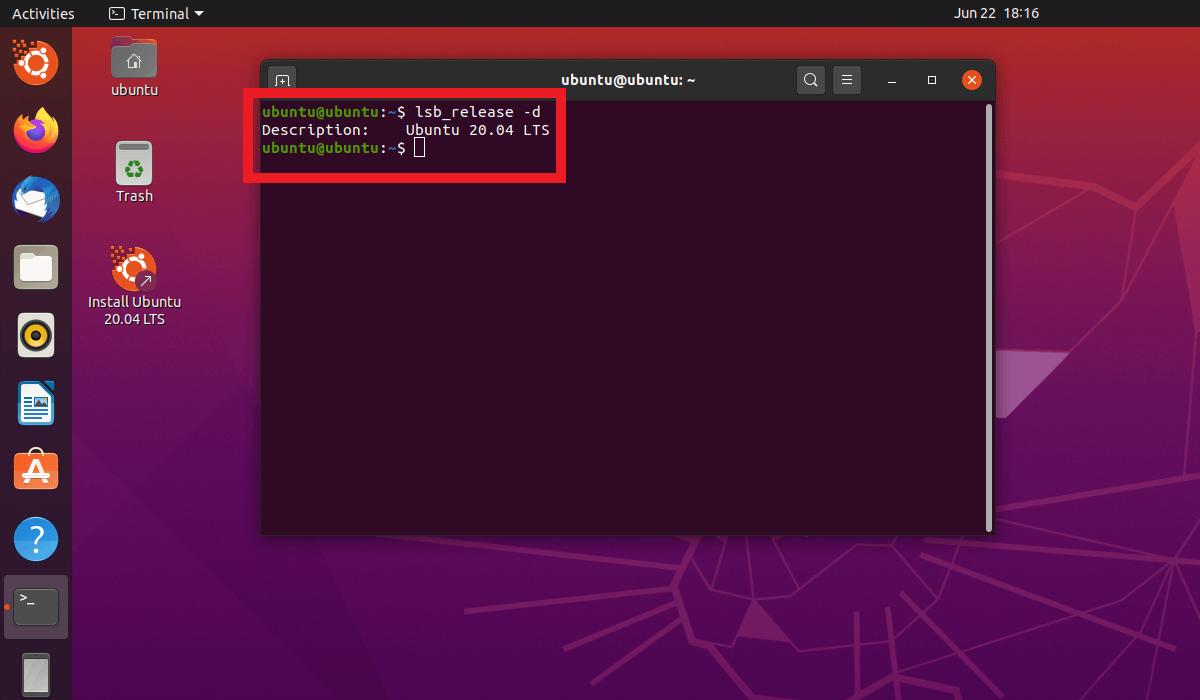
Der folgende Befehl enthält detailliertere Versionsdaten:
lsb_release -a
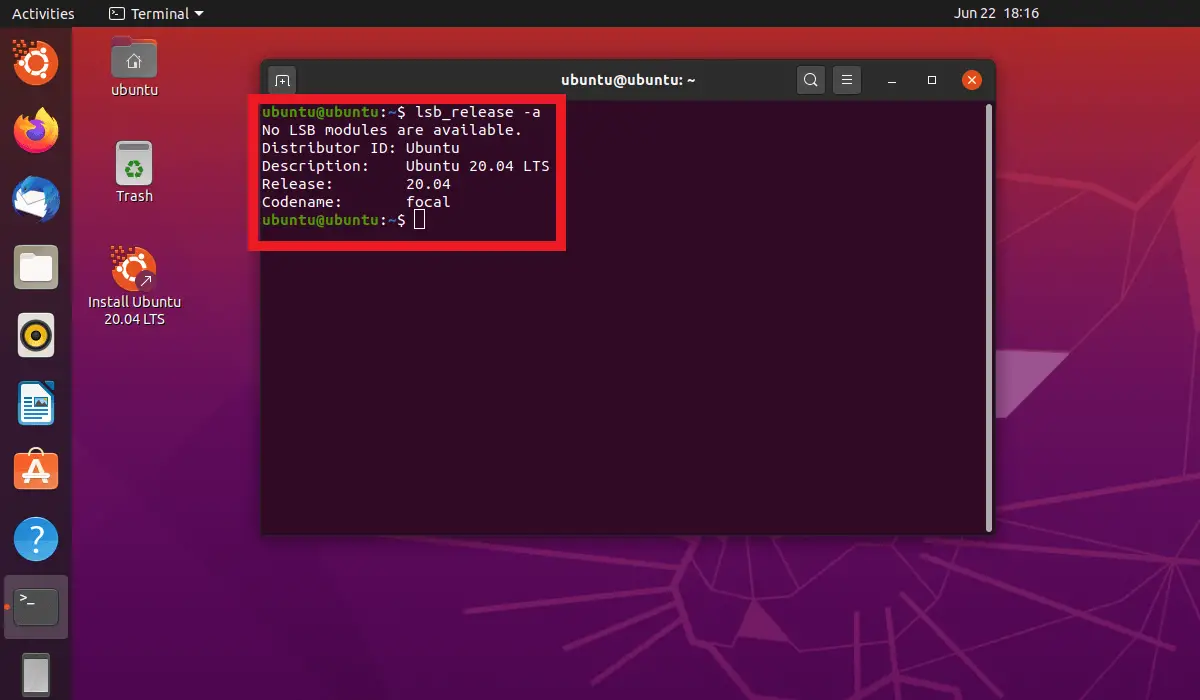
Der Befehl lsb_release sollte unter jeder Linux-Version funktionieren, wenn Sie das lsb-release-Paket installiert haben oder wenn es Teil Ihrer Ubuntu-Version ist. Wenn Sie dieses Paket nicht installiert haben, z. B. auf Debian / Ubuntu-Distributionen, können Sie es mit dem folgenden Befehl installieren:
apt-get -y install lsb-core
Zweiter Schritt: Zeigen Sie die Linux-Kernel-Version an
Wenn Sie die Version des Linux- Kernels kennen möchten , geben Sie den folgenden Befehl in das Terminal ein und drücken Sie die Eingabetaste:
uname -r
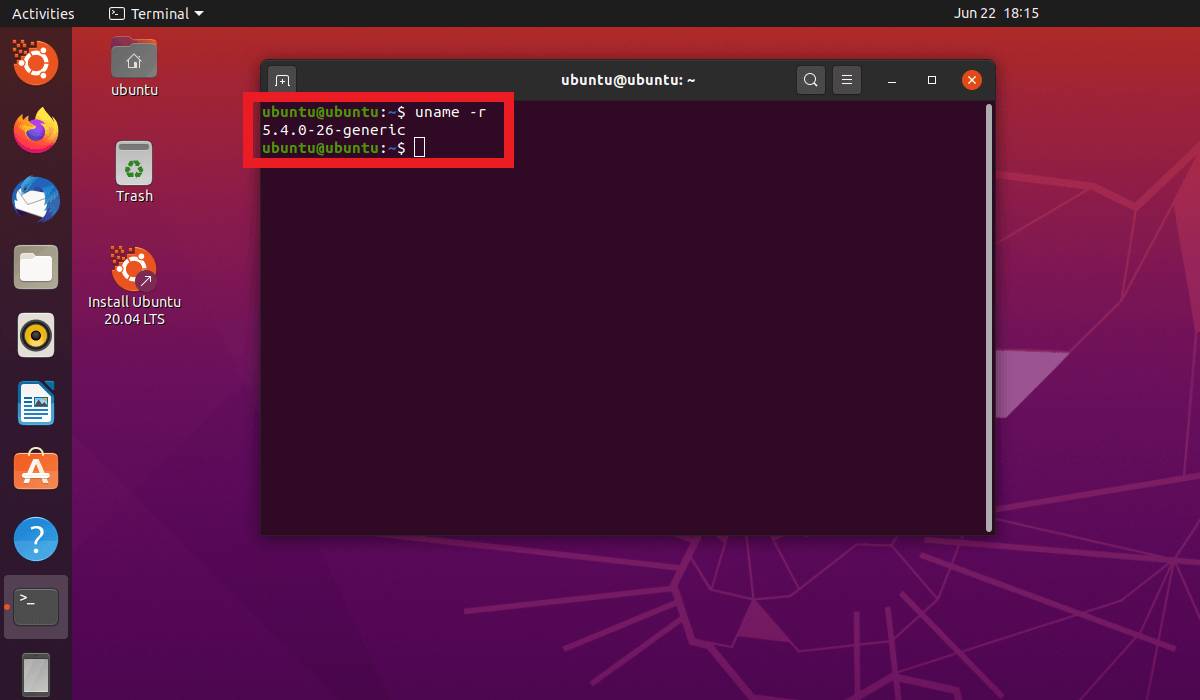
Auf diese Weise werden die Linux- Kerneldaten angezeigt . In unserem Beispiel werden die Kernelinformationen für Ubuntu 20.04 LTS angezeigt . Der Kernel ist mit 5.4.0-26 nummeriert .
Zusätzlich zur Kernel- Version können Sie mit dem folgenden Befehl weitere Informationen (z. B. die Computerarchitektur) abrufen:
uname -a
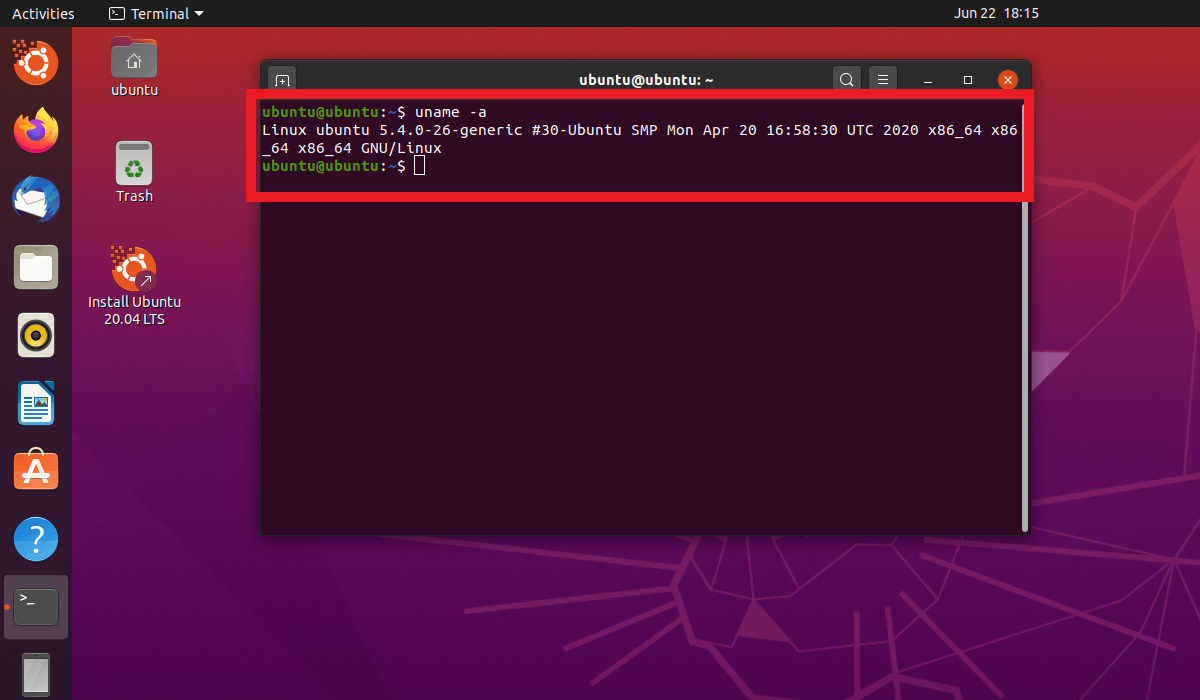
Dritter Schritt: alles auf einen Blick mit der Inxi-App
Mit dem Inxi-Programm können Sie problemlos alle Daten der Hardware, des Hosts , des Kernels , der Desktop-Umgebung und der aktuellen Linux-Version anzeigen . Verwenden Sie diesen Befehl, um das Inxi-Tool unter Debian / Ubuntu zu installieren:
apt-get -y install inxi
Um die genannten Informationen herauszufinden, müssen Sie nur noch den folgenden Befehl eingeben:
Inxi -Sz